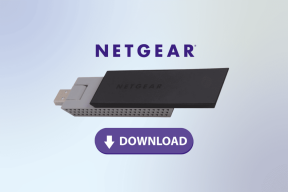Hur man begränsar RAM-användning i Opera GX: 10 enkla sätt
Miscellanea / / April 03, 2023
Medan Opera GX mest är känd som en spelwebbläsare, gör dess mycket anpassningsbara funktioner som sociala paneler och nätverksbegränsare det till ett bra val även för dagligt bruk. Men om du nyligen har märkt en kraftig ökning av Opera GX RAM-användning och inte vet hur du ska begränsa det, har du kommit till rätt ställe.
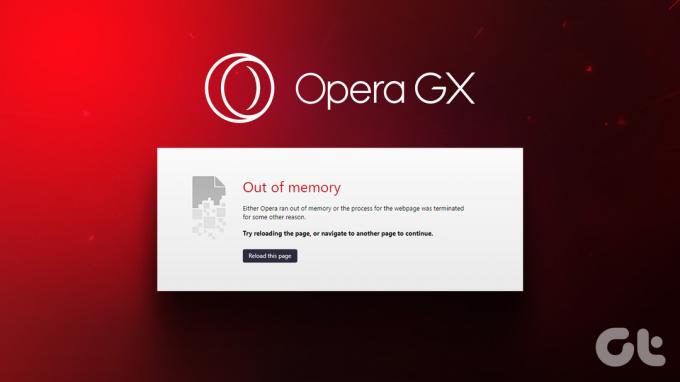
Med tiden kan konstant hög användning av RAM leda till systemproblem som frekventa krascher, eftersom resurserna blir knappa för andra systemappar och funktioner.
Det kan dock vara svårt att hitta exakt vilken Opera GX-funktion eller funktion som orsakar detta. Så vi kommer att gå igenom 10 enkla sätt som kan hjälpa dig att lösa problemet med att Opera GX ständigt tar slut på minne. Låt oss börja.
1. Starta om din enhet
En omstart kan hjälpa dig att uppdatera alla ditt systems appar och processer. Så om din Opera GX fortsätter att ta slut på minne kan det hjälpa att starta om din enhet för att fixa det. Så här gör du.
Hur man startar om Windows
Steg 1: Gå till Start och klicka på strömknappen.
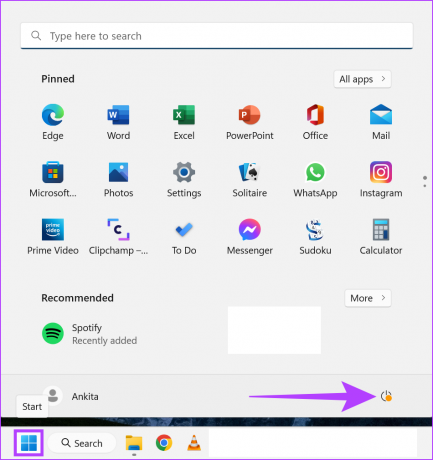
Steg 2: Klicka sedan på Starta om.
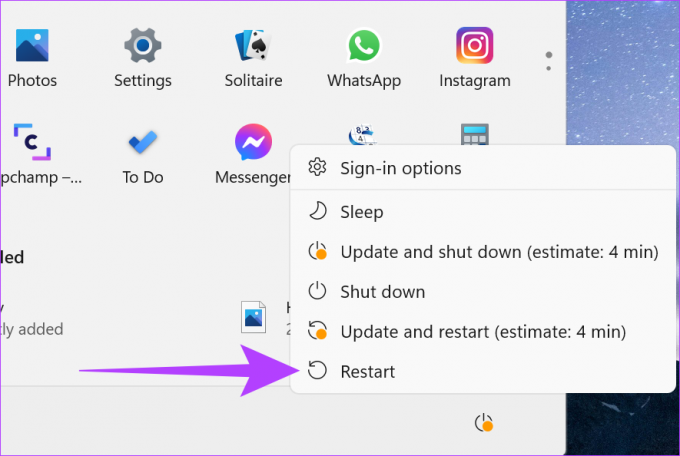
Din Windows-enhet kommer nu att starta om.
Starta om Mac
Steg 1: Klicka på Apple-logotypen.
Steg 2: Klicka sedan på Starta om.
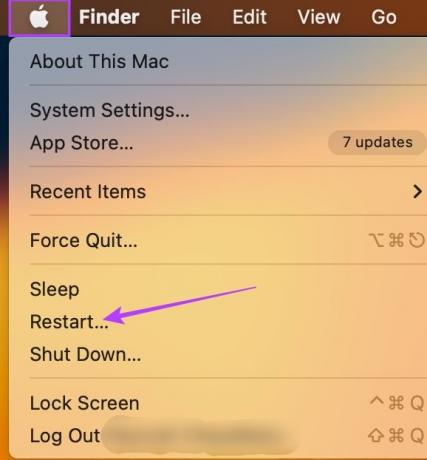
När din enhet har startat om öppnar du webbläsaren och kontrollerar minnesanvändningen igen. Om Opera GX fortfarande har slut på minne, fortsätt med metoderna nedan.
2. Uppdatera Opera GX
Mer än att bara hålla din surfning säker och säker, uppdateringar inkluderar även de senaste funktionerna och buggfixarna. Detta kan också hjälpa till att begränsa RAM-användningen av Opera GX. Så här gör du.
Steg 1: Öppna webbläsaren Opera GX.
Steg 2: Klicka på menyikonen.

Steg 3: Rulla ned och klicka på Uppdatera och återställning.

Steg 4: Klicka nu på "Sök efter uppdatering".
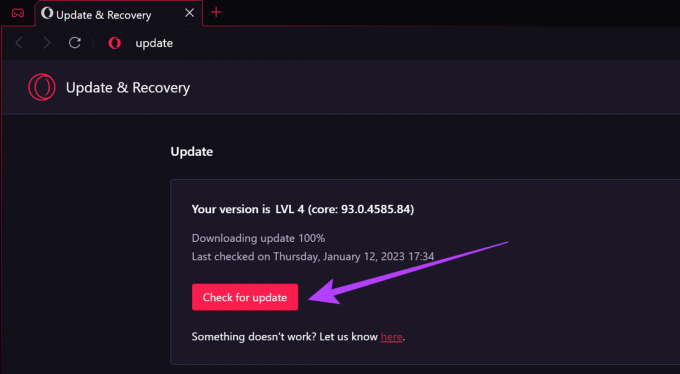
Steg 5: När uppdateringen är klar, klicka på Starta om nu.
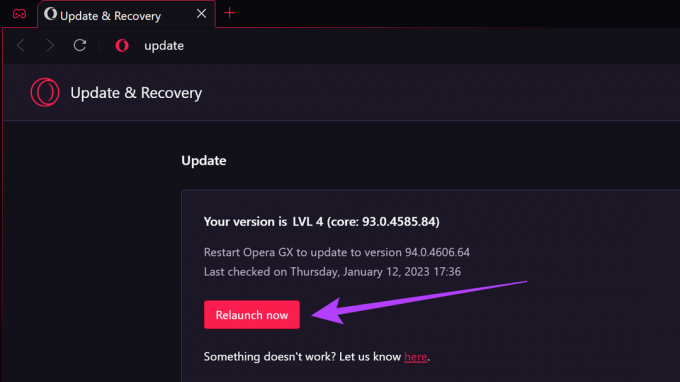
När din webbläsare har startat om, kontrollera minnesanvändningen igen. Om Opera GX fortfarande har slut på minne, gå vidare till nästa metod.
3. Inaktivera tillägg för Opera GX
Även om tillägg hjälper till att lägga till funktioner i dina webbläsare, kan de också bli resurshoggers. Beroende på din tilläggsbehörighet kan de köras i bakgrunden och använda dina systemresurser för att slutföra processer, vilket kan få Operas spelwebbläsare att använda ytterligare resurser.
Så här kan du fixa detta genom att inaktivera dina Opera GX-webbläsartillägg.
Steg 1: Öppna webbläsaren Opera GX. Klicka sedan på Extension från sidofältsmenyn.
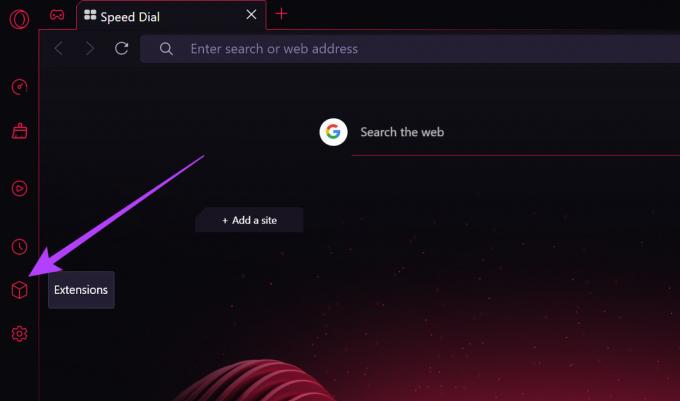
Steg 2: Stäng nu av reglaget för önskade tillägg.
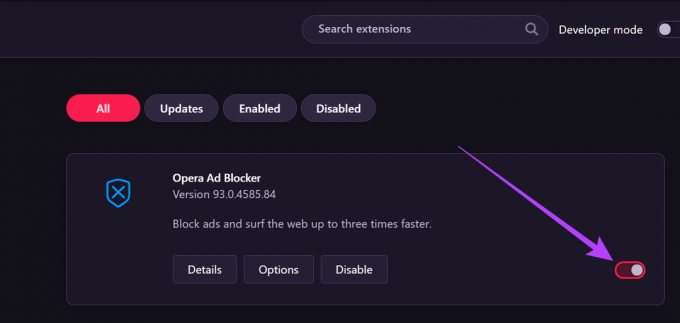
4. Stäng av VPN-tjänster
Alla Opera-webbläsare har VPN-tjänster som låter dig surfa på internet utan att oroa dig för din historik, plats eller annan data som registreras. Detta kan dock också göra att sidorna laddas långsamt, vilket i slutändan gör att Opera GX förbrukar mycket minne.
Så här kan du fixa detta genom att stänga av VPN-tjänsterna.
Steg 1: Öppna Opera GX och klicka på menyikonen.

Steg 2: Öppna sedan Inställningar.

Steg 3: Gå nu till fliken Funktioner.
Steg 4: Stäng här av växeln för Aktivera VPN.
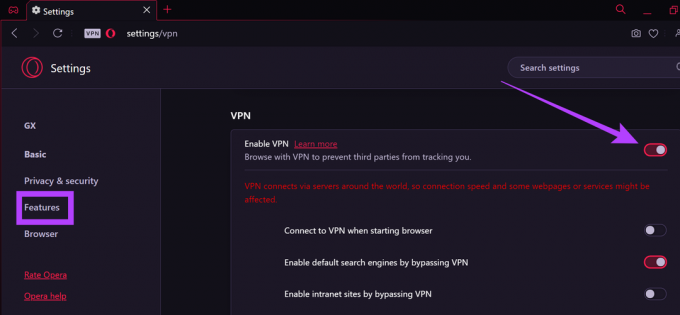
VPN-tjänster för din Opera GX-webbläsare kommer nu att stängas av.
5. Använd GX Kontrollpanel
Opera GX kontrollpanel hjälper dig att kontrollera hur många resurser din webbläsare använder och begränsa det enligt dina krav. Detta kan vara praktiskt för att begränsa RAM-användningen av Opera GX. Så här använder du det.
Steg 1: Öppna Opera GX.
Steg 2: Gå till sidomenyn och klicka på GX Control.
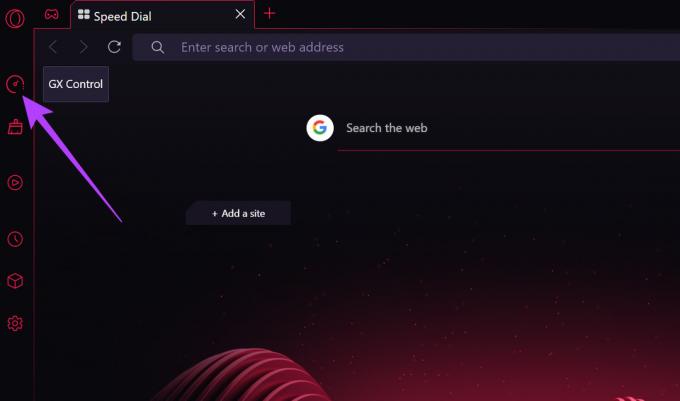
Steg 3: Scrolla nu nedåt och slå på RAM Limiter.
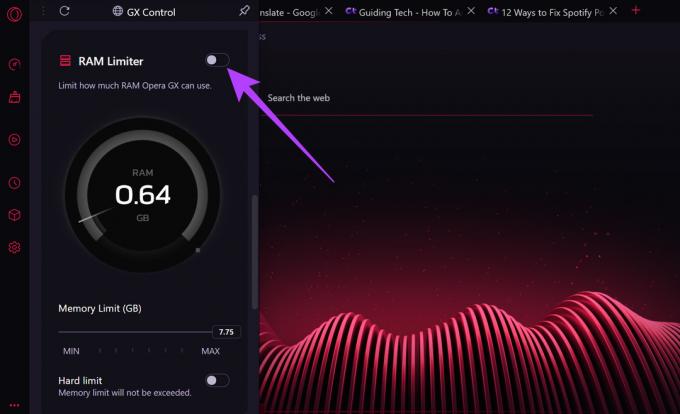
Steg 4: Ställ in gränsen med skjutreglaget.
Steg 5: Slå sedan på reglaget för Hard limit.

Steg 6: Scrolla sedan ned och aktivera CPU Limiter.
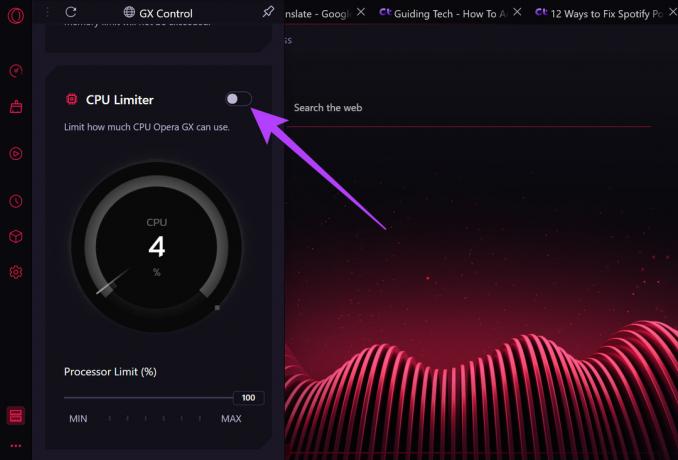
Steg 7: Återigen, använd skjutreglaget för att ställa in maxgränsen.

RAM- och CPU-användning för Opera GX-webbläsaren kommer nu att begränsas.
Stäng Bakgrundsflikar
Med hjälp av Opera GX kontrollpanel kan du också kontrollera och stänga bakgrundsflikar som kan använda för många resurser. Gå helt enkelt till avsnittet Hot Tabs Killer och stäng flikarna med för mycket minne.
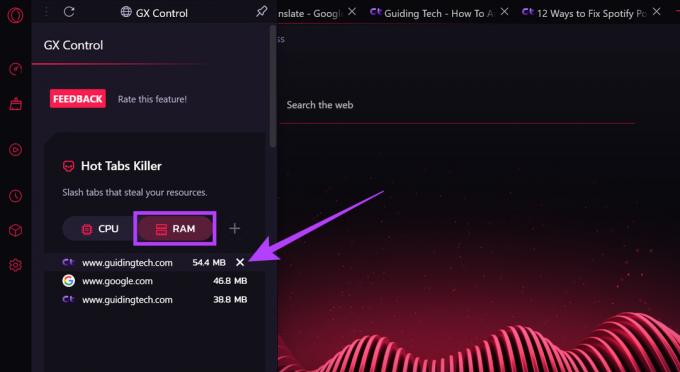
Kontrollera nu minnesanvändningen för din Opera GX-webbläsare igen. Om det fortfarande är högt, fortsätt med den nedan nämnda metoden.
6. Rensa webbläsarens cache
Webbläsarens cache är en lista över alla sidor som du tidigare har besökt. Detta kan inkludera lösenord, bilder och annan data. Även om denna cache kan hjälpa till att minska din webbläsares laddningstid, om den ackumuleras över tid, kan den också sakta ner webbläsarens processer och använda mer minne. För att förhindra detta rekommenderas det alltid att rensa webbläsarens cache då och då. Så här gör du.
Steg 1: Öppna Opera GX och klicka på GX Cleaner från sidomenyn.
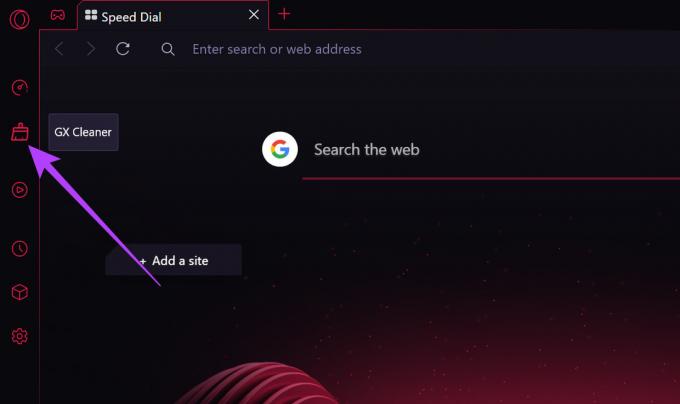
Steg 2: Nu, från alternativen, välj Cache och cookies.
Steg 3: Klicka sedan på STARTA RENGÖRING.

Steg 4: När det är över klickar du på Klar.
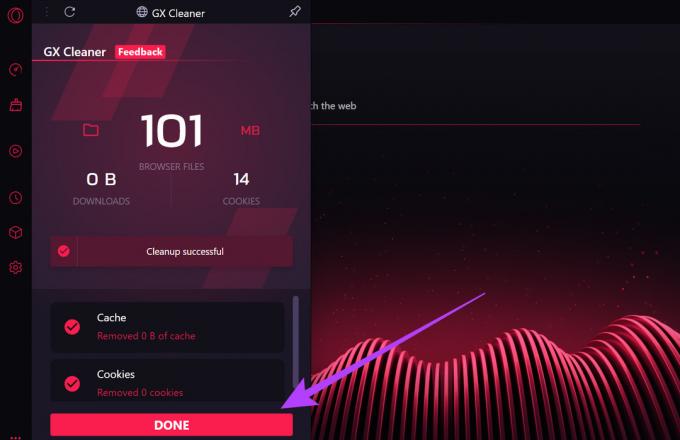
Opera GX cookies och cache har nu rensats.
7. Stäng av hårdvaruacceleration
När den är aktiverad tillåter hårdvaruacceleration Opera GX-webbläsaren att använda ditt systems resurser för att köra sina processer. Detta kan leda till att andra appar och funktioner på din enhet blir långsammare. För att förhindra detta, stäng helt enkelt av hårdvaruacceleration för Opera GX. Så här gör du.
Steg 1: Öppna Opera GX.
Steg 2: Klicka på menyknappen.

Steg 3: Rulla ned och klicka på Inställningar.

Steg 4: Gå till fliken Webbläsare.
Steg 5: Sedan, från System-menyn, stäng av växeln för "Använd hårdvaruacceleration när tillgänglig".
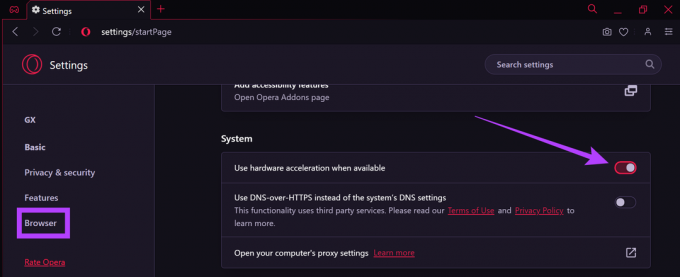
Steg 6: Klicka nu på Starta om.

När webbläsaren startar om kommer inställningen för hårdvaruacceleration för Opera GX att stängas av.
8. Inaktivera bakgrundssynkronisering
Även efter att du stänger sidorna kan de fortfarande skicka och ta emot information om bakgrundssynkroniseringsinställningen är aktiverad. Detta kan också vara en av anledningarna till att Opera GX tar slut på minne. Så här kan du fixa det genom att stänga av bakgrundssynkroniseringsinställningen.
Steg 1: Öppna webbläsaren Opera GX och klicka på menyikonen.

Steg 2: Välj Inställningar.

Steg 3: Klicka här på "Sekretess och säkerhet".
Steg 4: Klicka nu på Webbplatsinställningar.
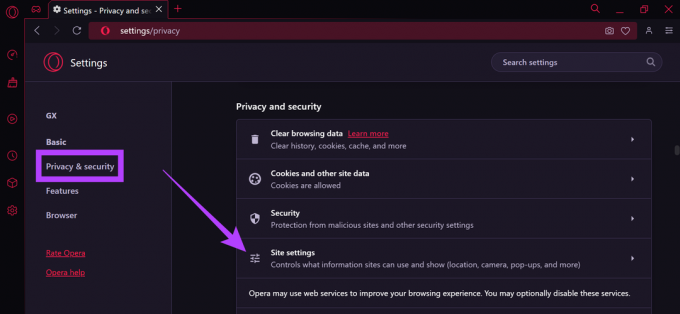
Steg 5: Rulla upp och klicka på Bakgrundssynkronisering.
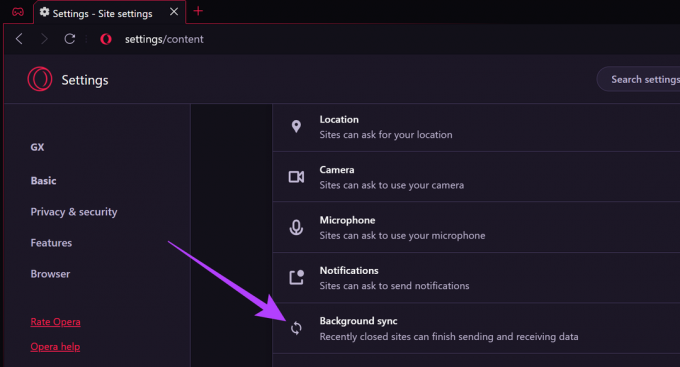
Steg 6: Välj sedan alternativet "Tillåt inte stängda webbplatser att slutföra att skicka eller ta emot data".
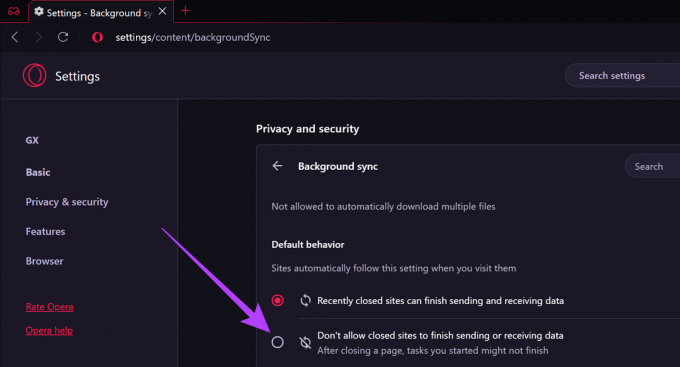
Bakgrundssynkroniseringsprocesser för Opera GX-webbläsaren kommer nu att stängas av.
9. Inaktivera JavaScript
Du kan också stänga av JavaScript för att ta bort vissa popup-annonser och spårare, vilket gör att sidorna laddas snabbare. Detta kommer också att minska webbläsarens minnesanvändning. Så här gör du.
Steg 1: Klicka på menyikonen i din Opera GX-webbläsare.

Steg 2: Klicka på Inställningar.

Steg 3: Gå sedan till fliken "Sekretess och säkerhet" och klicka på Webbplatsinställningar.
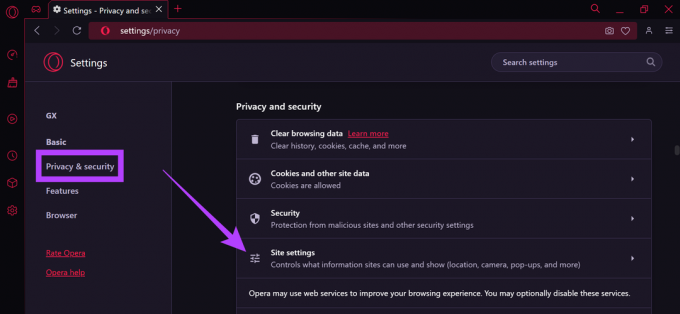
Steg 4: Klicka här på JavaScript.
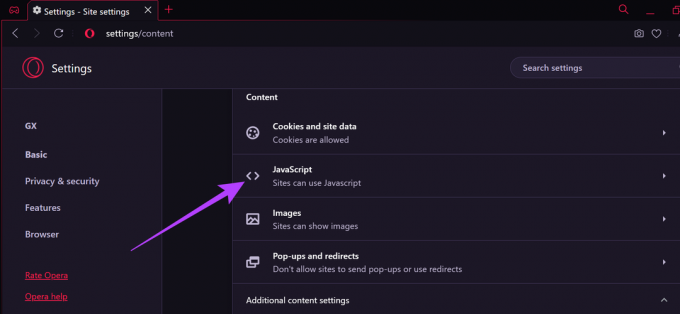
Steg 5: Välj här "Tillåt inte webbplatser att använda Javascript".
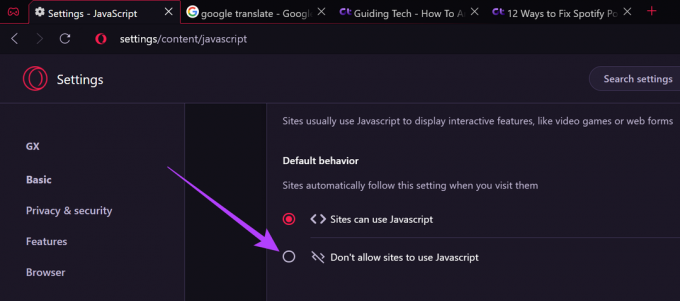
JavaScript för din Opera GX-webbläsare kommer nu att inaktiveras.
10. Inaktivera bakgrundsprocesser
Opera GX-webbläsaren kommer också med en inbyggd Task Manager som kan hjälpa till att identifiera och avsluta processer med för mycket minne. Så här kommer du åt och använder det.
Steg 1: Öppna Opera GX och klicka på menyikonen.

Steg 2: Klicka på Utvecklare och klicka sedan på Aktivitetshanteraren.
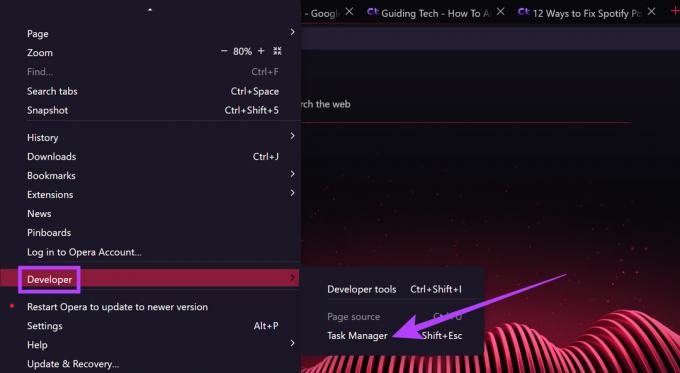
Steg 3: Välj nu processerna som använder för mycket minne och klicka på Avsluta process.

Stäng sedan Aktivitetshanteraren. Bakgrundsprocesserna som påverkar enhetens resurser har nu inaktiverats.
Vanliga frågor om att använda Opera GX
Detta beror på användningen. Om du använder webbläsaren för CPU-intensiva uppgifter som spel och streaming skulle Opera GX prestera bättre. Å andra sidan, om det bara är avslappnad surfning, kan Opera vara en bra passform för dig. Du kan också gå igenom vår Opera vs. Opera GX jämförelse guide för fördjupad förståelse.
Nej, om du inaktiverar tilläggen kommer de inte att fungera men de kommer fortfarande att vara tillgängliga i tilläggsmenyn. Slå bara på reglaget för att använda dem igen.
Ja, gå till Historik från menyalternativen och öppna de flikar du vill använda igen.
Gör mer med din webbläsare
Eftersom Opera GX är en specialutgåva av standardwebbläsaren Opera, ger Opera GX dig mer kontroll över hur den använder ditt systems resurser. Däremot kan det snabbt gå söderut.
Vi hoppas att den här artikeln hjälpte dig att begränsa RAM-användningen av Opera GX och bättre förstå webbläsarens resurshanteringskontroller. Du kan också kolla in vår andra artikel för att veta mer om fixar hög minnesanvändning i Microsoft Edge.